6、CAD打印样式的设置技巧
本文介绍CAD打印样式的设置技巧,一般同学学习了cad,但是对于打印不是很了解,更不清楚CAD中打印样式的设置方法与技巧,一旦掌握了这个打印技巧可以带来极大的方便……
1)点击cad界面中打印按钮或使用Ctrl+P命令,进入打印界面:
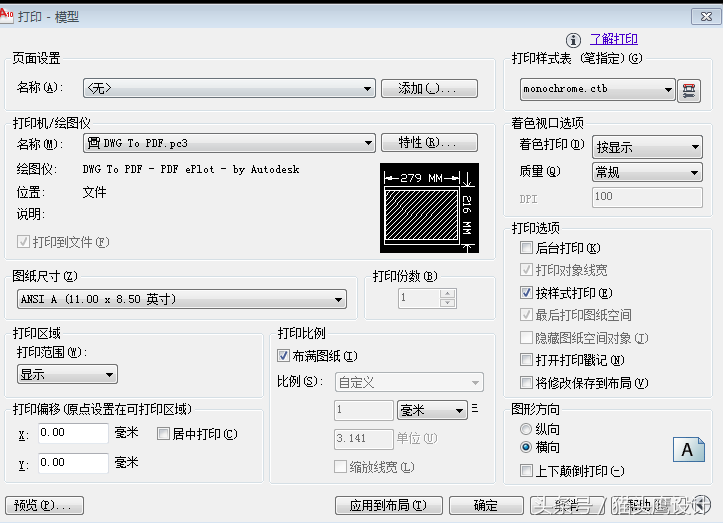
图1
2)点击打印样式表右倒三角
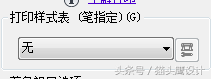
图2
3)查找到这个选项,选择这个monochrome.ctb黑白打印的选项,点击右侧的编辑

图3
4)点击后出现这个界面,这个就是我们要进行设置的打印样式选项,怎么设置呢?看下面

图4
5)把所有的选项都全选了,怎么选呢?按ctrl+shift点击第一个,按右侧的上下快选栏拖到低,点击最后一个选项,这样就把全部的选项都选择到了

图5
6)把下面的线宽设置为0.15,这样全部的样式都设置为线宽为0.15了

图6
7)然后我们把其中的黑色单独点击选择了,这个时候单独设置它的线宽位0.5左右即可,这样打印样式我们就设置完成了。亲们,是不是很简单?
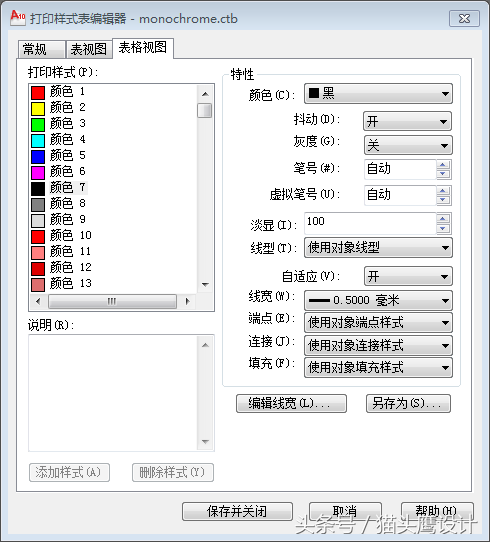
图7






